相信使用 Windows 系统的差友都有过这样的经历:想要修改系统的某个设置,却找不到在哪里;好不容易找到了相关选项,又不清楚该改哪个。虽然这两年微软对自家系统进行了很多次更新,可是它每次更新看起来不是在修复旧 Bug,就是在添加新 Bug 的路上,几乎没怎么改进过菜单。
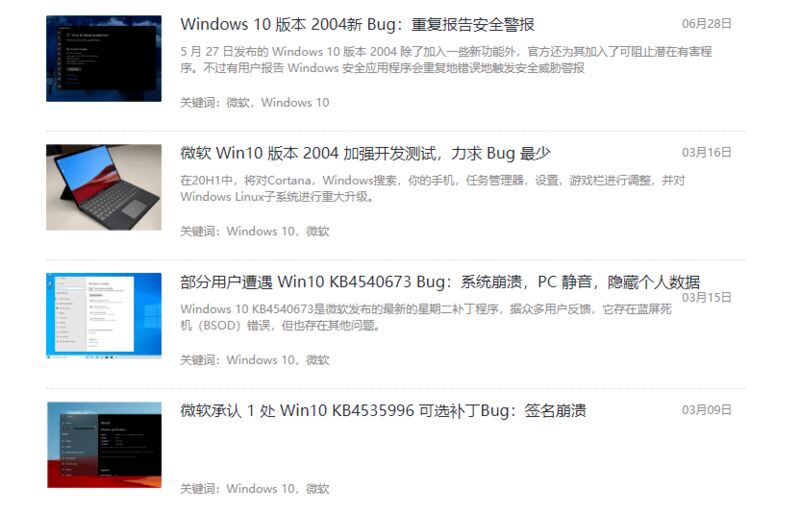

它始终没有帮我们解决,如何根据我们自己的喜好来高效优化系统的需求。
比如世超想关闭对机械硬盘不友好的 Windows defender 软件时,需要依次打开计算机配置—管理模板—Window 组件—Windows Defender。
接着在右边侧栏选择 “ 关闭Windows Defender ” 选项点击确定才能关闭它,实在是隐藏的有够深呐。
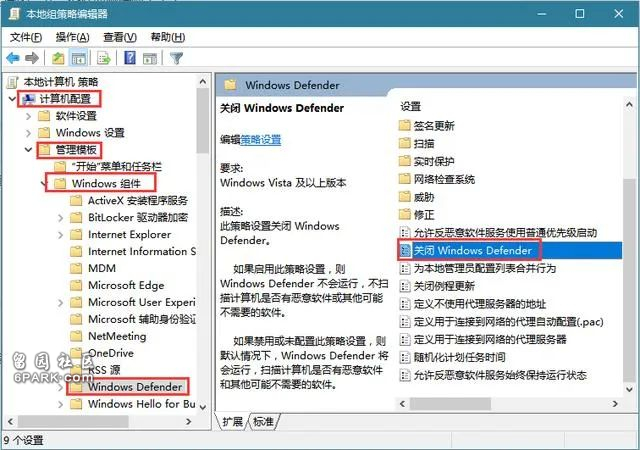
Windows 的其它很多设置也是如此,明明像手机操作系统一样给个开关就能解决的事情,真搞不懂为什么微软非要搞得这么麻烦。。。

为了能让各位差友在平时能更愉快地使用 Windows,世超在各种论坛上找了一大圈,终于找到了两款能够帮大家快速优化系统的软件。
首先来帮各位解决系统默认设置难关闭的问题,这款名为 ControlPanelPlus( 控制面板增强版 )的软件简直就是在教微软怎么做控制面板。
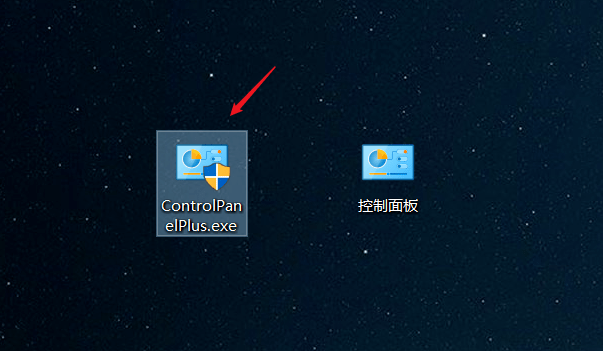
差友们别看这款插件只有 256K 大小,它的功能其实非常全面,涵盖系统体验、性能以及安全这三大类系统设置,而且操作极其简单明了。


比如在安全选项这一栏,差友们现在终于可以用它一键关闭 Windows 烦人的系统更新了。
打勾就是开启,不打勾就是关闭,重启生效,就是这么简单。
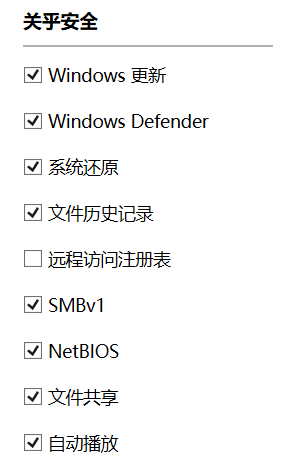
而在关乎体验这一栏,我们除了可以选择关闭系统自带的牛皮癣广告以及占用内存的小娜助手,还可以根据喜好取消它的锁屏界面和任务栏预览框。
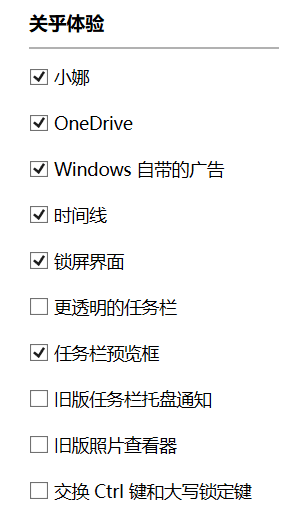
就算差友们看不懂这些选项是什么意思也没关系,只需把鼠标停留在对应选项,软件就会提示你这个选项代表了什么,并且给出它的优化建议。
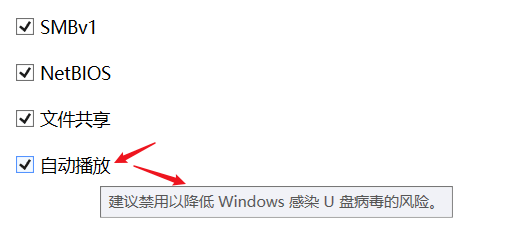
Windows 系统在运行的时候,很多进程仅仅只是徒增功耗,开启后除了占用资源外对我们来说根本没什么用处,有些进程甚至还会拖慢电脑运行速度。

所以差友们有时候会发现即使自己啥都没干,电脑磁盘的活动占用率也会居高不下。
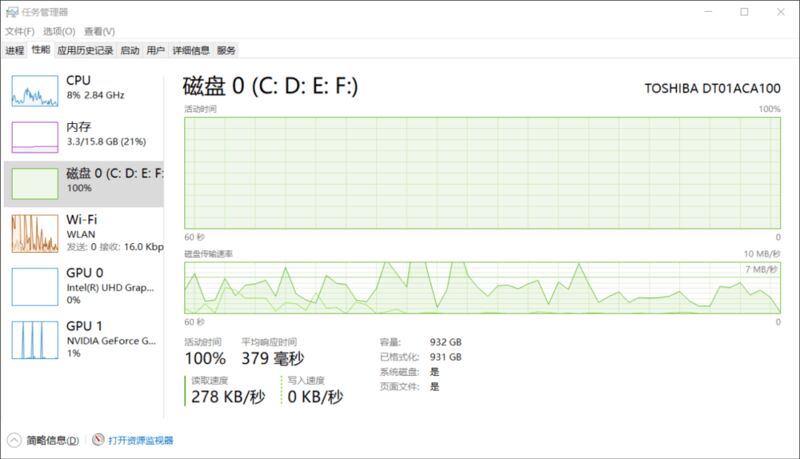
这些 “ 负优化 ” 服务差友们平时用不到的话该关就关,没准你的电脑运行速度就会变快。
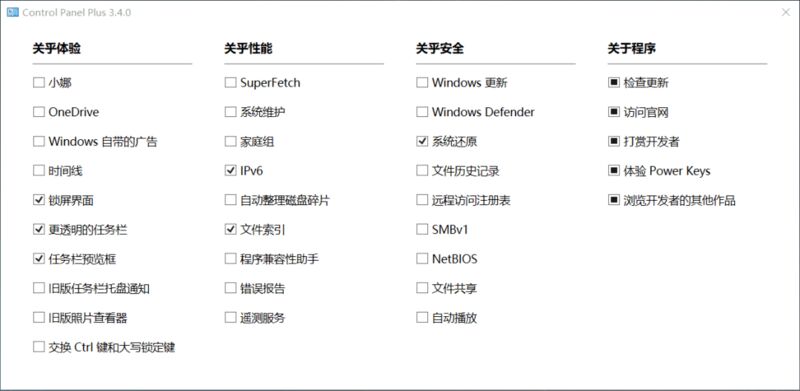

关闭系统默认设置的问题解决了,咱们再来聊聊 Windows 隐私保护的事情吧。
很多时候微软为了改善 Windows 系统体验,会在电脑中默认开启很多用于收集用户数据的隐私选项,而 WPD 就是一款强大的隐私优化工具。
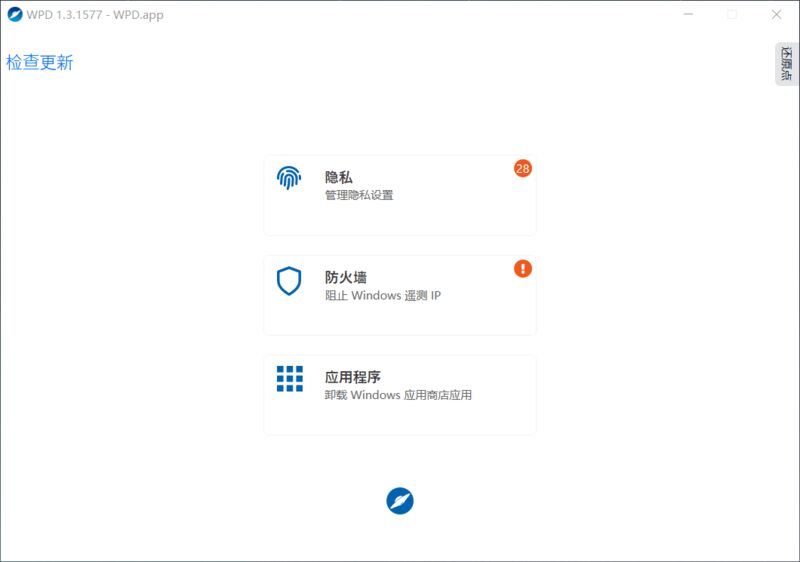
在 WPD 的隐私选项中,差友们可以清楚的看到自己的电脑到底开启了哪些隐私权限。
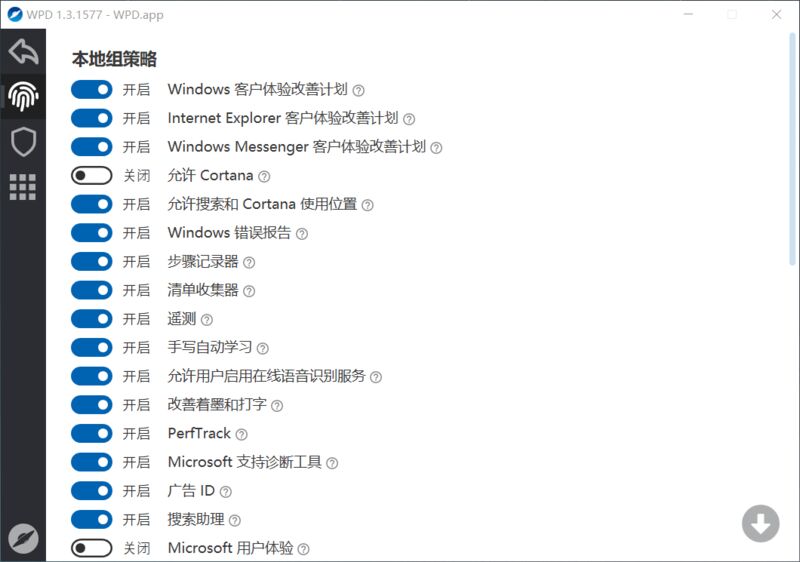
就拿步骤记录器来说,它会记录你的键盘输入和鼠标输入数据,用户界面数据以及屏幕截图也会被它记录在内,用来帮助开发者了解并且解决问题。
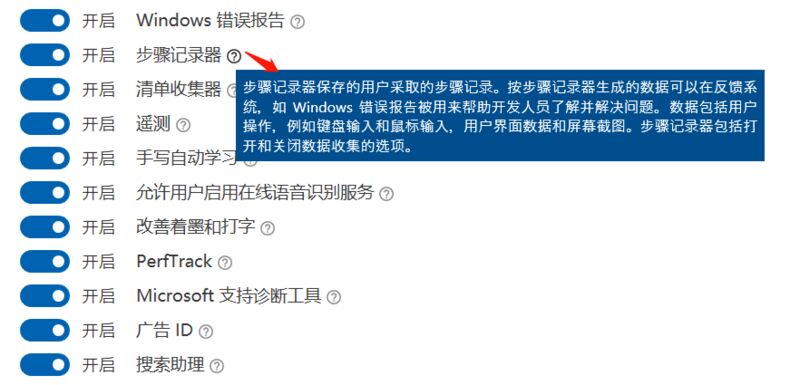

这些数据差友们乍一看是不是觉得收集得有些莫名其妙呢?世超估计很多人甚至不知道自己的电脑居然默认开启了这么多数据收集选项。
好在和前面的 ControlPanelPlus 软件一样,WPD 也给我们提供了一键关闭跟用户隐私相关的各种系统设置功能。
差友们可以根据 WPD 提供的 “ ?” 提示,在左侧选择性关闭那些不想被微软收集的隐私选项,如果去电脑里自己关,要关完这些设置估计够呛。
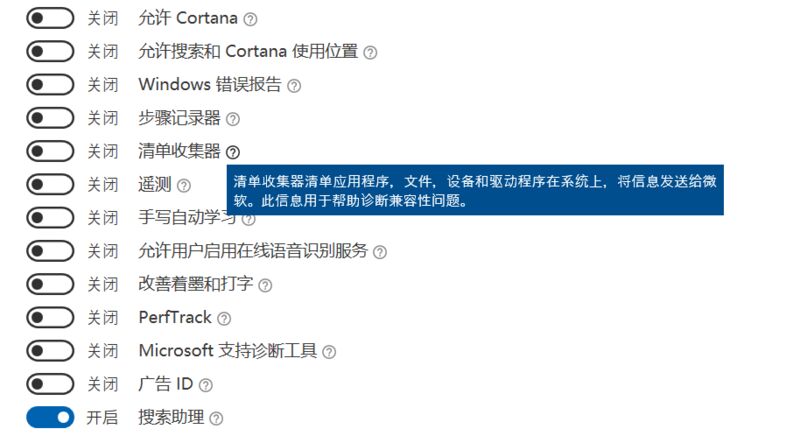

除了隐私保护,WPD 提供的另外两个功能同样很实用。
比如在防火墙里,差友们可以对 Windows 系统防火墙进行开启或者关闭,阻止第三方应用程序以及 Windows 的自动更新同样可以通过这款软件实现。
在应用程序中,差友们则可以卸载那些安装在电脑里的 UWP 应用。
有些隐藏应用程序也会被 WPD 给揪出来,世超之前根本就不知道原来系统装了这么多应用,更别说使用它们了。
与其让它们默默吃灰,不如给硬盘腾出空间。。。
以上就是我推荐的两款可以帮你优化系统的软件,有需要的差友可以去浏览器里搜索下载一下。
不过吧,世超觉得这些小工具都是些曲线救国的解决方案,如果微软的系统设置能够做到像手机一样好用,谁还会下载一个第三方的工具呢~
世超还是希望微软能够在这方面多努力努力吧。


